Cent OS 7 VPS එකකට Webmin Install ස්ථාපනය කරන්නේ කෙසේද?
සුභ දවසක් හැමෝටම.! මගේ කලින් Vestacp පොස්ට් එකට කෙනක් Comment කරලා ඉල්ලීමක් කරලා තිබුණා Webmin ස්ථාපනය කරන හැටි ලියන්න කියලා ඒක නිසා මම අද හිතුවා ඔහුගේ ඉල්ලීම ඉටු කරන්න.
Webmin යනු ලිනක්ස් මෙහෙයුම් පද්ධති සඳහා නවීන වෙබ් පාදක පාලක පැනලයකි, එය සරල අතුරු මුහුණතක් හරහා ඔබගේ පද්ධතිය පාලනය කිරීමට ඉඩ ලබා දෙයි.
Step 1 : VPS එකට Cent OS 7 ස්ථාපනය කරගන්න.
Step 2 : ඊළගට Putty හෝ වෙනත් ඕනෑම SSH client එකක් භාවිතා කරලා VPS එකට ලොග් වෙන්න.
Login as : ඉදිරියෙන් root කියලා Type කරන්න.
Password : root Password එක ලබා දෙන්න.
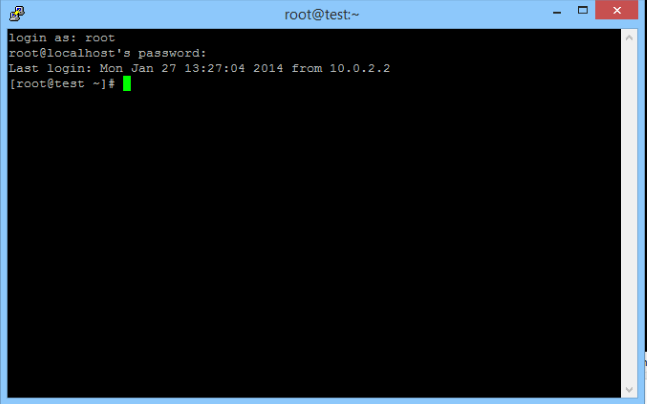
Step 3 : ඊලගට පහත Command එකෙන් එක Copy/Paste කිරීමෙන් පසු Enter ඔබන්න.
Cent OS නවතම සංස්කරණය වෙත යාවත්කාලීන කිරීම
yum update -y
Apache ස්ථාපනය කිරීම
yum install httpd -y
Apache සේවාව සක්රීය කර ආරම්භ කිරීමට
systemctl enable httpd
systemctl start httpd
nano editor ස්ථාපනයට.
yum install nano -y
ඊළගට Webmin official repository Add කර ගැනීමට අවශ්යයි
පහත දැක්වෙන Path එකේ “webmin.repo” ලෙස ගොනුව සාදන්න
nano /etc/yum.repos.d/webmin.repo
දැන් පහත Line එක webmin.repo ගොනුව තුලට Paste කිරීමෙන් පසු Save කර ඉන් ඉවත් වෙන්න.
[Webmin]
name=Webmin Distribution Neutral
#baseurl=http://download.webmin.com/download/yum
mirrorlist=http://download.webmin.com/download/yum/mirrorlist
enabled=1
nano editor එකෙන් Save කිරීමට : ඔබේ කීබෝඩ් එකේ CTRL + O ඔබලා Enter key එක ඔබන්න.
nano editor එකෙන් ඉවත් වීමට CTRL + X ඔබන්න.
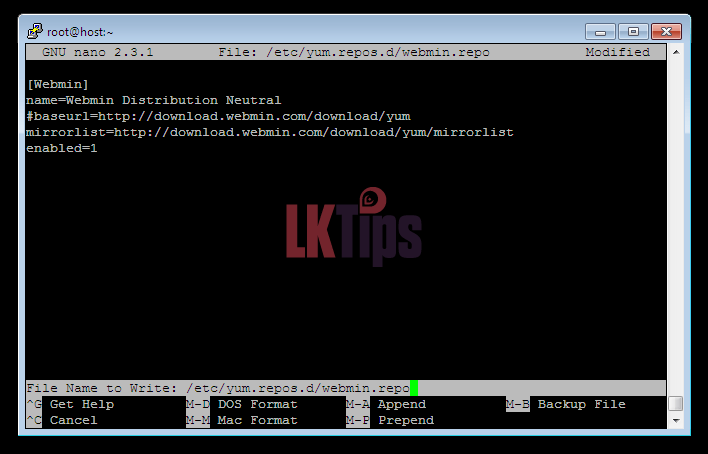
පහත Command භාවිතා කරලා webmin GPG Key එක ලබාගෙන එය ස්ථාපනය කරන්න.
wget http://www.webmin.com/jcameron-key.asc
rpm –import jcameron-key.asc
Webmin ස්ථාපනයට.
yum install webmin -y
Webmin ස්ථාපනය වෙලා ඉවරයි දැන්.
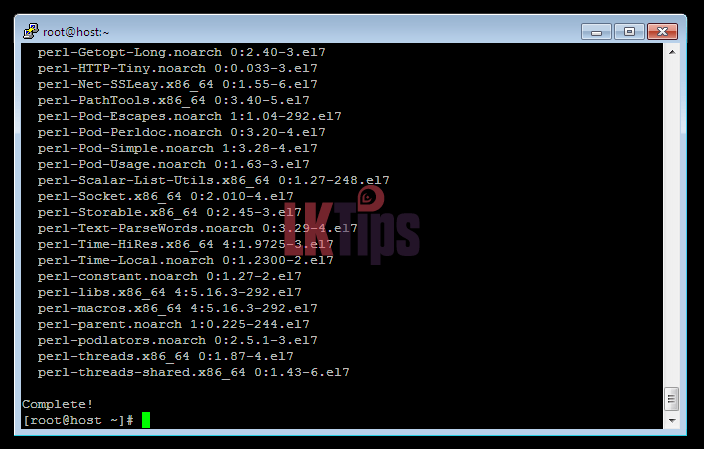
Webmin පාලක පැනලයට ලොග් වීම සදහා https://domain_or_IP:10000 යන්න
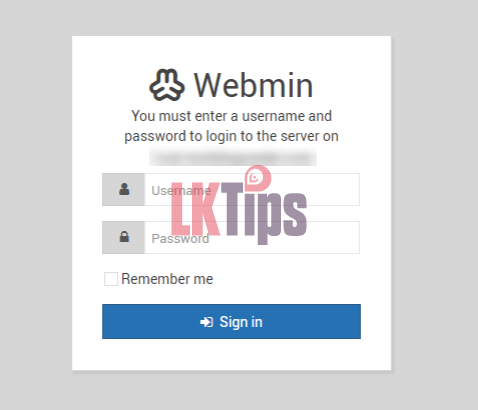
Username – root
Password – root Password එක ලබා දෙන්න
පාලක පැනලයට ලොග් වෙනකොට SSL Certificate එකක් නැති නිසා Error එකක් ලැබෙයි. Advanced ඔබලා Proceed to (unsafe) ඔබලා Webmin පාලක පැනලයට ලොග් වෙන්න පුළුවන්.
Webmin පාලක පැනලයට ලොග් වීමේදී එන SSL Error එක සදා ගන්නා ආකාරය
Webmin පාලක පැනලයට ලොග් වීමේදී එන SSL Error එක හදා ගන්න පුලුවන් ජිවිත කාලයටම නොමිලේ ලබා දෙන Let’s Encrypt SSL Certificate එක භාවිතා කරලා. මේ සදහා Domain Name එකක් අවශ්යයි.
Step 1: මුලින් ම Webmin පාලක පැනලයට ලොග් වෙලා මුල් පිටුවේ “System hostname” ඉදිරියෙන් තියෙන Link එක ඔබන්න එතකොට වෙනත් පිටුවක් වෙත යොමු වෙයි.
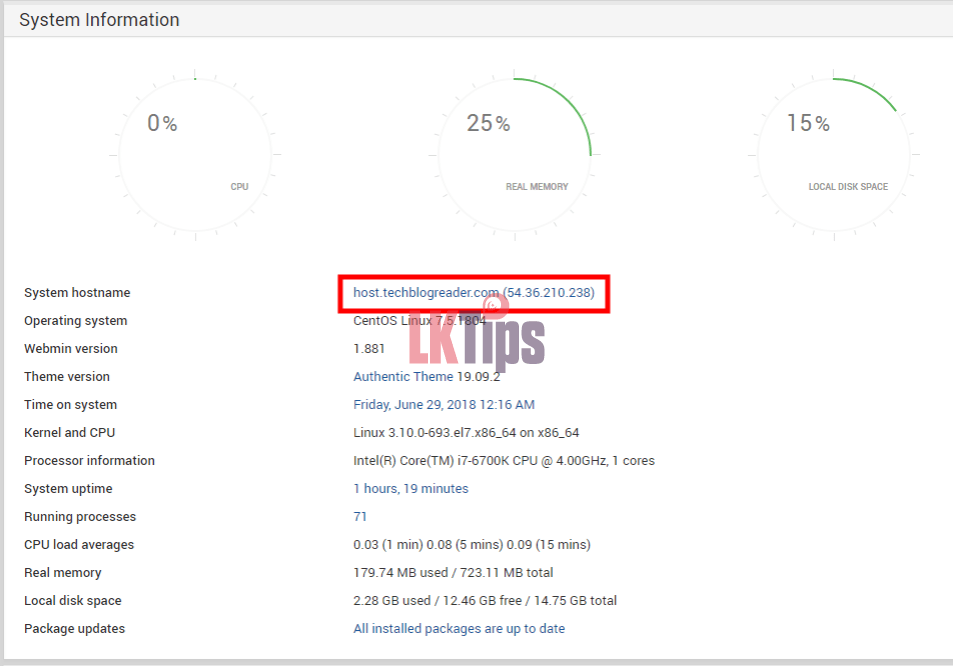
Step 2: Hostname ඉදිරියෙන් තියෙන කොටුවට ඔබේ Domain Name එක Type කරලා Save ඔබන්න.
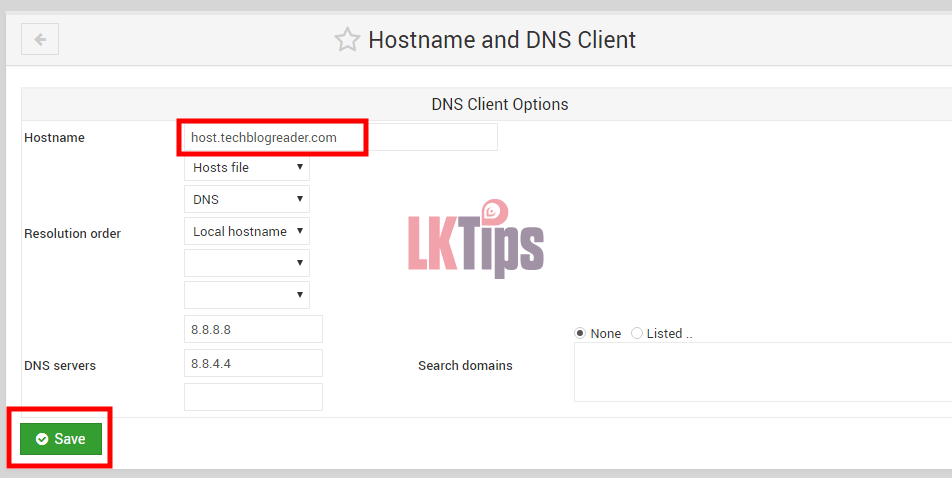
Step 3: දැන් Webmin පාලක පැනලයේ Side bar එකේ Webmin යටතේ තියෙන “Webmin Configuration” වලට යන්න.
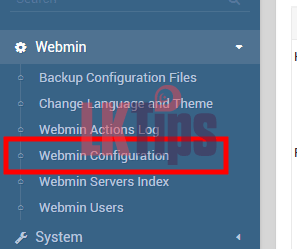
Step 4:SSL Encryption ඔබන්න දැන්
Step 5: දැන් “Let’s Encrypt” ඔබන්න
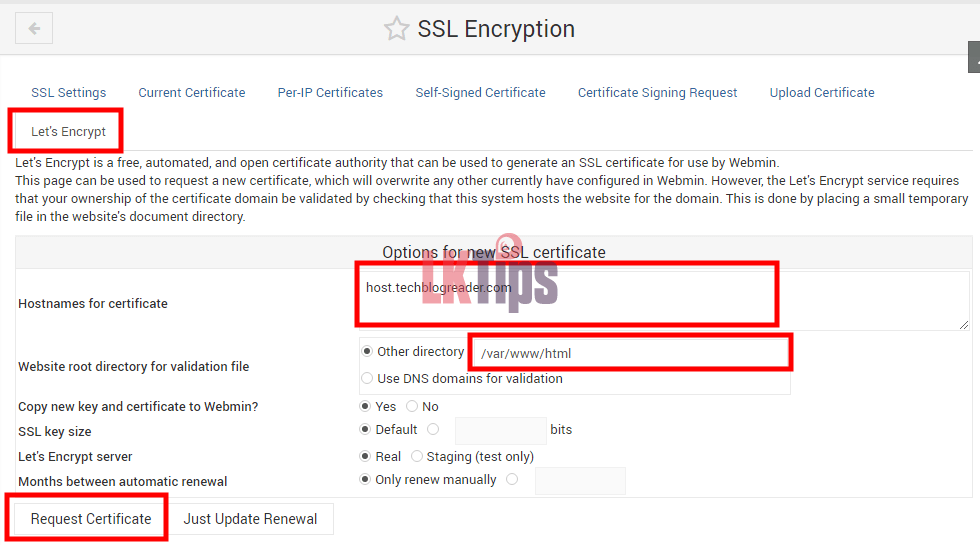
Hostnames for certificate: ඉදිරියෙන් තියෙන කොටුවට ඔබේ Domain Name එක Type කරන්න.
Other directory ඉදිරියෙන් තියෙන කොටුවට /var/www/html දෙන්න
දැන් Request Certificate බටන් එක ඔබන්න.
දැන් ඔබ ලබා දුන් Domain Name එකෙන් Webmin පාලක පැනලයට ලොග් වෙන්න https://yourdomain.com:10000
ඔබ Webmin Install කරන්න ගිහින් මොනවා ගැටළුවක් අවොත් Comment එකක් මාර්ගයෙන් අහන්න මම උදව් කරන්නම්
Webmin පාලක පැනලය ස්ථාපනය කිරීමට ඔබට VPS එකක් අවශ්ය නම් ඔබට එය Lanka Web Hosting වෙතින් ලබා ගත හැක.
ස්තුතිය.
